如何修复模拟人生 4 无法上线错误?
在本文中,我们尝试解决模拟人生 4 玩家在尝试运行画廊时遇到的“无法上线”错误。

模拟人生 4 玩家在想要运行画廊时遇到错误“无法上线”,并且他们对游戏的访问受到限制。如果您遇到此类问题,可以按照以下建议找到解决方案。
什么是模拟人生 4 无法上线错误?
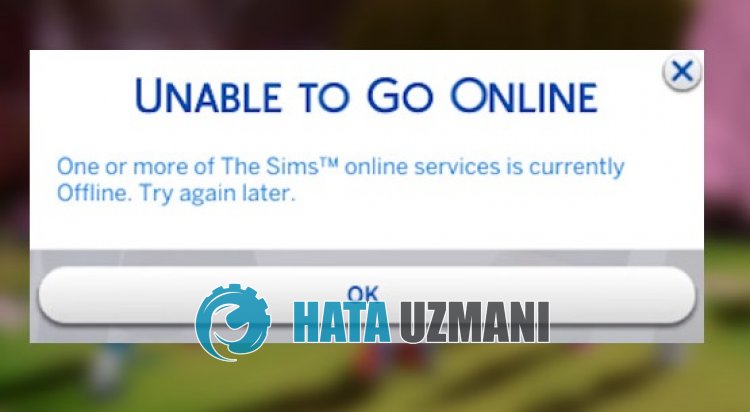
The Sims 4 由于技术问题导致“无法上线”错误,限制了用户访问游戏。
因此,玩家无法访问画廊,模拟人生 4 搜索“画廊不工作”以找到解决方案。
这可能是由于服务器维护或技术问题。
当然,不仅仅是因为这个问题,还有很多问题,可能会限制你进入游戏。
为此,我们将为您提供有关如何修复《模拟人生 4》“无法上线”错误的信息。
如何修复模拟人生 4 无法上线的错误
要修复此错误,您可以按照以下建议找到问题的解决方案。
1-) 检查服务器
游戏服务器的问题或技术问题将导致您遇到“无法上线”错误。
这就是为什么您应该检查《模拟人生 4》游戏服务器并查看导致问题的原因。
您可以通过访问 Twitter 和 Downdetector 平台了解这种情况,我们将在下面保留该平台。
如果您发现服务器有任何问题,您将不得不等待开发人员修复它。
2-) 关闭防病毒
禁用您使用的任何防病毒程序,或将其从您的计算机中完全删除。如果您使用的是 Windows Defender,请将其禁用。为此;
- 在开始搜索屏幕中输入“病毒和威胁防护”并将其打开。
- 然后点击“管理设置”。
- 将实时保护设置为“关闭”。
在此之后,让我们关闭其他勒索软件保护。
- 打开开始搜索屏幕。
- 键入“Windows 安全设置”打开搜索屏幕。
- 在打开的屏幕上点击“病毒和威胁防护”。
- 点击菜单中的“勒索软件防护”。
- 在打开的屏幕上关闭“受控文件夹访问”。
执行此操作后,我们需要添加模拟人生4游戏文件作为例外。
- 在开始搜索屏幕中输入“病毒和威胁防护”并将其打开。 在
- Virus and threat protection settings 下,选择“Manage settings”,然后在“Exclusions”下选择“添加或删除排除项。
- 选择添加排除项,然后选择保存到磁盘的游戏文件夹“The Sims 4”。
在此过程之后,在任务管理器的帮助下完全关闭模拟人生 4 游戏并尝试再次运行模拟人生 4。如果问题仍然存在,让我们继续我们的下一个建议。
3-) 使用 Cloudflare DNS 服务器
默认dns服务器中出现的问题可能会导致您在某些应用程序中遇到此类各种连接错误。
因此,您可以使用 Cloudflare dns 服务器来解决问题。
- 在开始搜索屏幕中,键入“控制面板”并将其打开。
- 在打开的屏幕上点击“网络和 Internet”选项。
- 然后点击“网络和共享中心”。
- 在打开的新屏幕上点击“链接”旁边的选项。
- 然后单击“属性”并双击“Internet 协议版本 4 (TCP\IPv4)”。
- 注册我们在下面留下的 Google DNS 服务器。
- 首选 DNS 服务器:1.0.0.1
- 其他DNS服务器:1.1.1.1
执行此操作后,单击“确定”按钮并继续执行下一个建议。
4-) 清除网络缓存
Internet 缓存问题可能会导致您遇到像这样的各种连接问题。
为此,您可以清除互联网缓存并重新配置它并消除问题。
- 在开始搜索屏幕中键入“cmd”并以管理员身份运行。
- 将以下命令行粘贴到打开的命令提示符窗口中,然后按 Enter 键。
- ipconfig /renew
- ipconfig /flushdns
- netsh int ipv4 重置
- netsh int ipv6 重置
- netsh winhttp 重置代理
- netsh winsock 重置
- ipconfig /registerdns
完成命令行后,您可以重新启动计算机并检查问题是否仍然存在。








![如何修复 YouTube 服务器 [400] 错误?](https://www.hatauzmani.com/uploads/images/202403/image_380x226_65f1745c66570.jpg)















